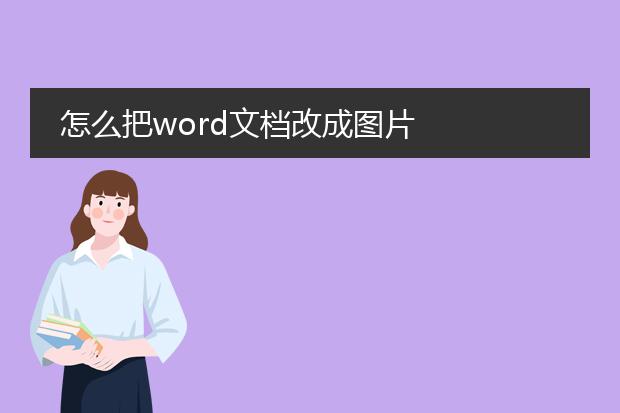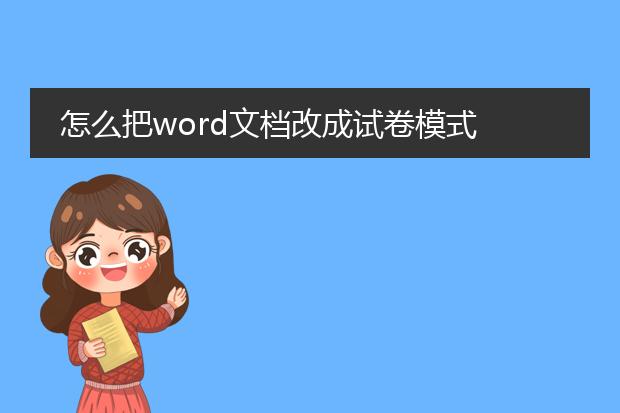2025-01-19 18:17:44

《将word文档改成
pdf的方法》
把word文档改成pdf并不复杂。如果使用的是microsoft word软件,在较新版本中,直接点击“文件”菜单,然后选择“另存为”,在保存类型里找到“pdf”格式,点击保存即可。
另外,还有一些在线转换工具,如smallpdf等。首先进入其官网,上传需要转换的word文档,然后按照提示操作,就能得到转换后的pdf文件。这种方式不需要安装软件,适合临时转换。
还有一些pdf编辑软件,如adobe acrobat dc,安装后打开软件,导入word文档,也可轻松将其转换为pdf。通过这些方法,能快速、便捷地把word文档转换为pdf格式,以满足不同需求,如文档共享、打印等。
怎么把word文档改成docx格式

《将word文档改成docx格式的方法》
如果您想把word文档改成docx格式,有以下简单的方法。
若您使用的是microsoft word软件,直接打开要转换的文档。然后点击“文件”菜单中的“另存为”选项,在弹出的保存对话框中,将文件类型选择为“word 文档(*.docx)”,再选择保存的路径,点击保存即可。
对于旧版本的word软件创建的doc格式文档,这种方式能快速将其转换为docx格式,新格式在兼容性和功能上有一定优势,比如更好地支持现代的文档排版需求以及与其他软件的交互。
怎么把word文档改成图片
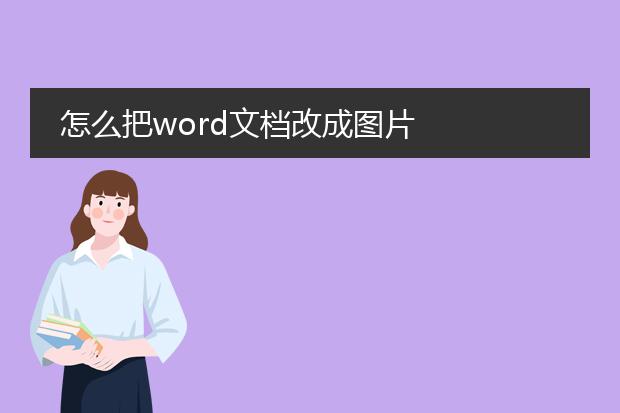
《将word文档改成图片的方法》
把word文档改成图片有多种方式。一种简单的方法是利用截图工具。如果是windows系统,可以使用系统自带的截图功能,打开word文档,调整好页面显示后进行截图,然后将截图保存为图片格式,如jpeg或png。
另外,还可以通过虚拟打印机来转换。安装如microsoft print to pdf等虚拟打印机,在word文档的打印选项中选择该虚拟打印机,会生成一个pdf文件,再使用图像编辑软件(如adobe acrobat)将pdf中的页面另存为图片。此外,一些办公软件如wps也提供直接将文档输出为图片的功能,方便快捷地将word内容转化为图片格式。
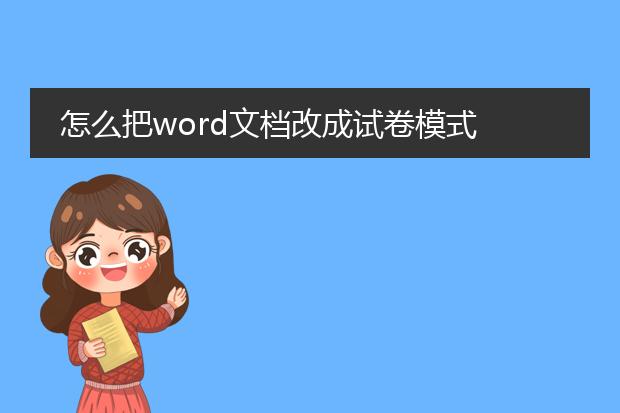
《将word文档改成试卷模式的方法》
首先,调整页面布局。在word中,将纸张方向设置为横向,这更符合试卷的样式。然后,通过页面设置来调整页边距,使试卷内容有合适的空间分布。
接着,进行分栏操作。一般试卷会有两栏或者三栏的排版。在“页面布局”选项卡中找到“分栏”功能,根据需求选择分栏数。
对于标题部分,设置合适的字体大小、加粗,让其突出显示。再对正文内容进行排版,如设置字体为宋体等常见字体,字号适中。
若有选择题等需要编号的内容,可以使用项目符号或编号功能来清晰呈现。最后,还可以添加页码,方便使用。通过这些简单的操作,就能把普通word文档改成试卷模式。